Большинство программ, созданных для предыдущих версий Windows, успешно функционируют и в Windows 7. Однако некоторые приложения могут работать неправильно или вообще не запускаться из-за их несовместимости с новой операционной системой.
При возникновении проблем совместимости автоматически открывается Помощник по совместимости программ, который информирует пользователя о существующей проблеме, рекомендует ознакомиться с ее решением в Интернете, автоматически запускает средства совместимости и предлагает запустить программу уже с учетом их работы.
При устранении проблемы совместимости Помощник по совместимости программ пытается решить конфликт с системой безопасности (в Windows 7 она была значительно усовершенствована) или же запускает режим моделирования одной из предыдущих версий Windows, в которой приложение работает корректно.
Если обнаруживаются серьезные проблемы, из-за которых работа программы в Windows 7 полностью невозможна, то помощник блокирует ее, о чем также выводится соответствующее сообщение. В этом случае придется обратиться на сайт разработчика за новой версией продукта, совместимой с Windows 7.
Исправление проблем с совместимостью на Windows 10.
Активизация Помощника по совместимости
Активизация Помощника по совместимости программ происходит только автоматически при обнаружении проблемы. Однако для некорректно работающего приложения вы можете изменить параметры совместимости вручную. Для этого выполните команду Пуск ► Панель управления ► Система и безопасность, в разделе Центр поддержки щелкните на ссылке Устранить типичные проблемы компьютера, а затем — на Выполнение программ, предназначенных для предыдущих версий. То же самое можно сделать, введя в поле поиска меню Пускслово совместимость и щелкнув на нужной ссылке.
Следуя инструкциям мастера, укажите проблемную программу и то, каким способом следует провести ее диагностику.
Одной из причин несовместимости приложения может быть попытка старой программы запуститься с правами администратора (обратиться к системным папкам и областям реестра), что в Windows 7 недопустимо при включенном контроле учетных записей пользователей (о нем мы будем говорить в одной из следующих глав). Отныне в целях безопасности системы все программы запускаются с правами обычного пользователя. Поскольку в предыдущих версиях Windows подобные ограничения отсутствовали, в седьмой версии при открытии приложения может возникнуть «правовой» конфликт: старая программа не сможет работать в обычном режиме пользователя. Windows 7 позволяет обойти это ограничение путем запуска проблемного приложения с правами администратора.
Определившись с параметрами совместимости, проверьте, корректно ли работает программа. В случае неудачи (при повторном появлении сообщения о проблемах совместимости) вернитесь в окно мастера и попробуйте применить другие настройки.
Если после пересмотра всех вариантов совместимости вам так и не удастся подобрать оптимальный, останется попробовать запустить приложение вопреки предупреждениям о проблемах совместимости. В некоторых случаях проблемные программы функционируют весьма успешно. Если же и эта попытка оказалась неудачной, обратитесь на сайт разработчика программы для получения новой версии. На данный момент большинство производителей программного обеспечения позаботились о том, чтобы последние версии их продуктов были совместимы с новой операционной системой Microsoft.
Исправление проблем с совместимостью приложений с Windows 10
Обратите внимание на то, что параметры совместимости настоятельно не рекомендуется настраивать для устаревших антивирусов и различных системных приложений, поскольку это может привести к потере данных или снижению уровня безопасности.
Рекомендуем для просмотра:
- Родительский контроль — 14/11/2012 05:33
- Создание учетных записей — 14/11/2012 04:34
- Компоненты безопасности Windows 7 — 13/11/2012 11:14
Источник: cmd4win.ru
Как решить проблемы совместимости windows 8

Здравствуйте, читатели моего блога! Начиная с XP было выпущено уже несколько линеек ОС от MicroSoft: Vista, Виндовс 7, 8, 8.1, 10. И любой пользователь, который перешел в свое время с XP на одну из этих более новых операционных систем, столкнулся с проблемой неработоспособности многих приложений, которые в предыдущей версии работали без проблем. Все дело в совместимости ОС с ПО.
Самой проблемной операционной системой в этом плане стала 8-я винда. Как же решить этот вопрос, не менять же версию операционной системы на более старую? Конечно, нет! Я расскажу вам несколько вариантов решения проблемы совместимости windows 8. Основная причина неработоспособности программных продуктов на разных ОС – это разные рабочие библиотеки системы.
В каждой операционке они имеют разное размещение директорий (да и содержимого в конечном итоге). При попытке запустить приложение, которое было разработано для XP на виндовс 8, утилита не может найти нужные библиотеки, и отказывается запускаться.
Стандартное программное обеспечение

Это очень простой метод, который в большинстве случаев решает проблему работоспособности утилит на разных операционных системах, в том числе и на Виндовс 8. Для этого нам нужно:
- Нажать правую кнопочку мыши на нужном приложении и опустить курсор в самый низ к опции «Свойства».
- Теперь в появившемся окне мы сможем найти вкладку «Совместимость».
- В пункте «Режим совместимости» имеется графа «Запустить программу в режиме совместимости с:».
- Напротив этой графы мы ставим галочку: теперь нам станут доступны версии операционной системы, для которых, изначально, ПО и было разработано.
- Выбираем нужную операционку и нажимаем на кнопочки «Применить» и «Ок».
- Все готово, при следующем запуске программа будет запущена уже с учетом изменений.
Также оговариваемую проблему вы можете решить в автоматическом режиме. Этот вариант доступен для любого пользователя, даже для новичка. Просто нажмите на ярлыке программы или игры правой кнопочкой мышки и вы увидите опцию «Исправление проблем с совместимостью» и дальше следуйте инструкции.
Виртуальная машина с нужной операционной системой
Если после того, как вы выполнили вариант, который я привел выше, ваше приложение не запустилось, следует перейти к более кардинальным методам, а именно к установке нужной для софта ОС на виртуальную машину. Такой метод займет немного больше времени, но он гарантирует вам 100% работоспособность утилиты.
Если вы не знаете, как создавать виртуальные машины и устанавливать на них операционные системы, тогда ищите ответ в другой статье, а сейчас просто предлагаю вам этот метод, как действенный вариант.
Только отмечу, что MicroSoft Virtual PC – одно из самых популярных программных продуктов для подобных манипуляций. Инструкция, которой следует придерживаться при установке и использованию виртуальной машины, имеется на официальном сайте MicroSoft.
Если установка виртуальной машины вам не по плечу, вашу нерешительность или не знание может исправить курс « Гений компьютерщик ». Вы научитесь не только использовать виртуальные машины в своих целях, но и узнаете многие другие компьютерные премудрости.
Редактирование реестра
Один из самых сложных методов, который требует от пользователя максимум внимания. Сперва нужно открыть среду редактора реестра, для этого нажмите на клавиатуре клавишу Win (клавиша с окошком) и, не отпуская ее, жмите R.
В открывшемся окошке необходимо ввести команду для запуска редактора – «regedit».

Перед вами появился редактор реестра ОС и ПО. Дальше проходим по директории
Этот путь приведет нас к разделу, где уже имеются программные продукты, к которым была применена совместимость.
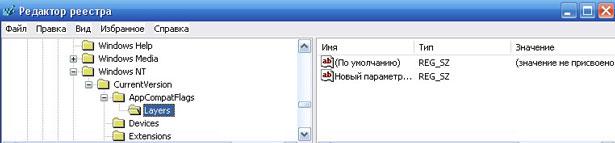
В любом свободном месте окна «Layers» кликаем правой клавишей мышки и выбираем варианты «Создать» → «Строковый параметр», а вместо имени параметра внесите путь к ПО (узнать его можно через «Свойства» ярлыка программы).

Шаблон готов, теперь нужно ввести значение совместимости. Делается это просто: нажимаем правой кнопочкой мыши по параметру, который мы только что создали и кликаем «Изменить». В блоке «Значения» нам нужно ввести одну из команд совместимости:
- WIN95–Windows 95;
- WIN98–Windows 95;
- NT4SP5–Windows NT 4.0;
- WIN2000–Windows 2000;
- WINXPSP2–Windows XP SP2;
- WINXPSP3–Windows XP SP3;
- VISTARTM (VISTASP1 и VISTASP2 – в зависимости от пакета обновлений) – Vista;
- WIN7RTM–Windows 7.
После того, как все значения будут внесены и сохранены, закрывайте редактор реестра и запускайте нужную утилиту. Вот и все, ваша Виндовс 8 может работать с пакетом программ XР (к примеру).
В конечном итоге, вы всегда сможете найти нужное ПО, уже разработанное для новых линеек Виндовс.
Надеюсь, что после этой небольшой статьи вы сможете самостоятельно решить проблемы с запуском программ на восьмой винде. Не забудьте рассказать в социальных сетях о том, что узнали, возможно, для ваших друзей затронутая тема тоже актуальна.
Еще хочу сказать, что есть компьютерный курс “ Гений компьютерщик ”, который в полной мере сможет вам донести информацию об особенностях всех ОС и их функционировании.
Подписывайтесь на обновления блога и становитесь компьютерно грамотными. До встречи!
С уважением! Абдуллин Руслан
Источник: abdullinru.ru
Как устранить проблемы с совместимостью на windows 10
Как устранить несовместимость программ с windows 10
Новая десятая версия операционной системы Windows включает функцию для проверки совместимости устаревших программ. Перед тем как пользователь запускает приложение, которое предназначено для старых операционных систем семейства Windows, десятка автоматически запускает службу проверки совместимости .
Эта служба проверяет приложение на совместимость и ставит оптимальные параметры для него. Как считает компания Microsoft, такой способ запуска помогает новичкам без проблем пользоваться старыми приложениями. Для более продвинутых пользователей такой способ не совсем подходит, поскольку в нем нет возможности ручной настройки совместимости программ. В этом материале мы рассмотрим отключение режима совместимости для устаревшего ПО, а также покажем, как запускать программы в этом режиме вручную . Также стоит отметить, что выключение этого режима связано с отключением службы на Windows 10.
Отключение службы может привести к нестабильной работе «Помощника совместимости программ », что повлечет за собой неправильную работу некоторых приложений. Поэтому этот материал рассчитан на опытных пользователей.
Ручное отключение службы совместимости программ
Чтобы отключить режим совместимости, нам необходимо попасть в оснастку «Службы ». Для этого необходимо открыть в Windows 10 с помощью приложения «Выполнить » и команды «Control », как показано ниже.
А сама утилита «Выполнить » запускается при нажатии Win + R . Запустить «» можно еще одним способом. Для этого нажмите правой кнопкой мыши на меню Пуск в левом нижнем углу экрана и выберите там необходимый пункт. 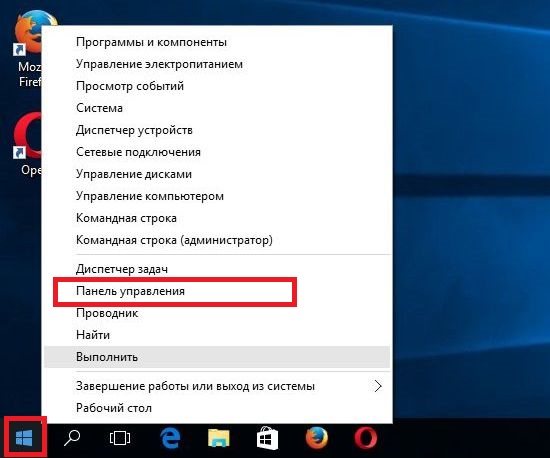 После этих действий «» будет запущена. В панели необходимо перейти в компонент «Администрирование ». Для этого перейдите по ссылкам в такой последовательности: «Система и безопасность », «Администрирование ».
После этих действий «» будет запущена. В панели необходимо перейти в компонент «Администрирование ». Для этого перейдите по ссылкам в такой последовательности: «Система и безопасность », «Администрирование ». 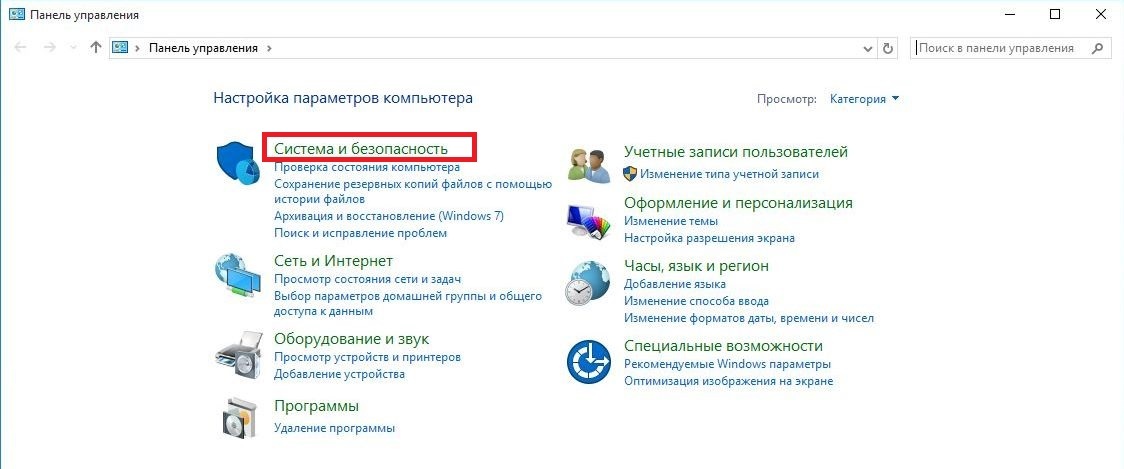
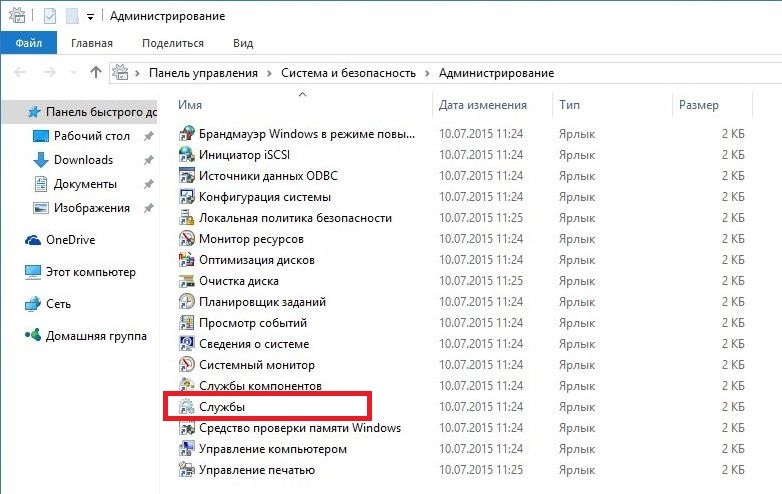
Теперь нам необходимо найти «Службу помощника по совместимости программ ». 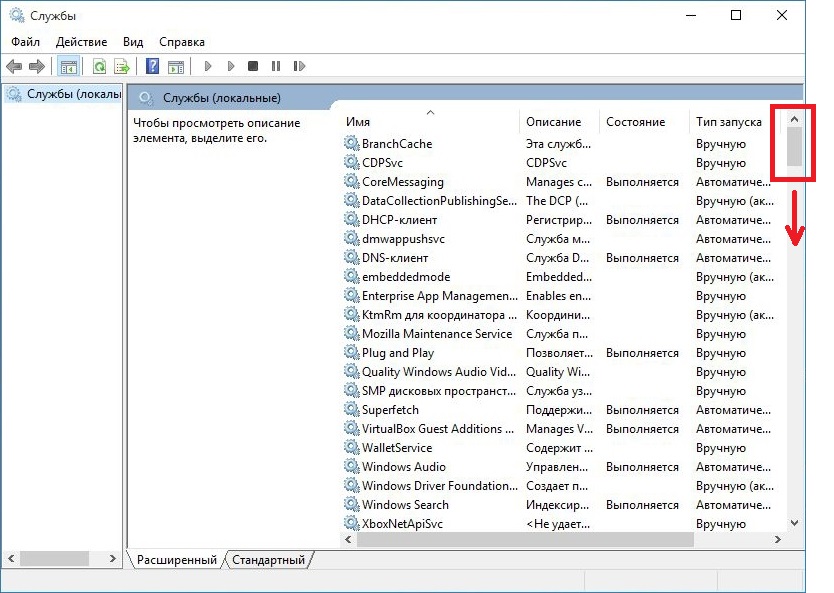 Список не маленький, пролистайте его вниз.
Список не маленький, пролистайте его вниз. 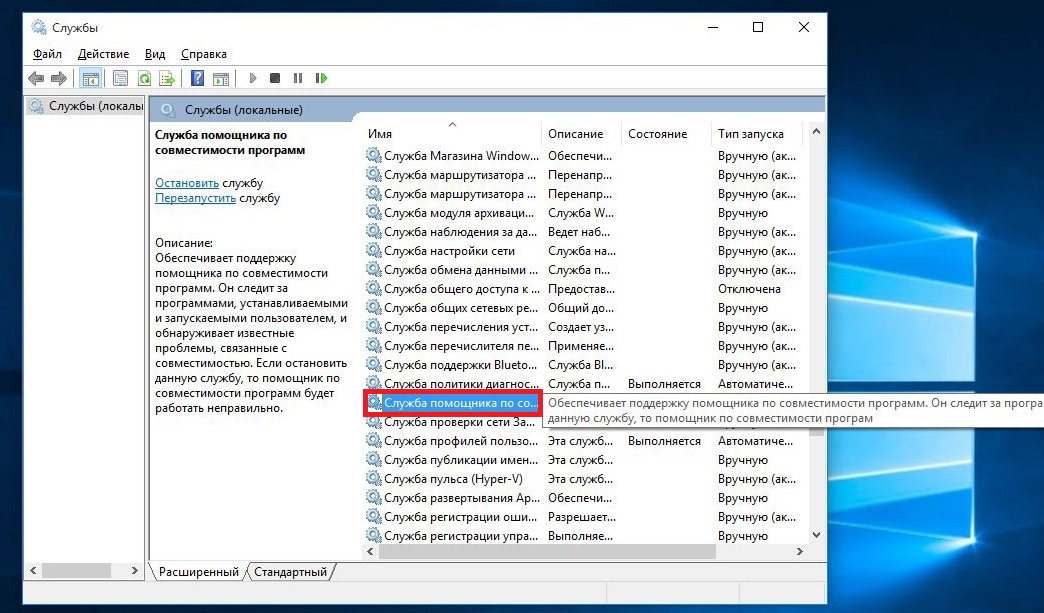 Запустив ее, откроется окно настройки службы. Для остановки данной службы нажмите кнопку Остановить . Эти действия отключат автоматическую поддержку старого программного обеспечения . Чтобы заново его включить, проделайте те же действия и нажмите кнопку Запустить .
Запустив ее, откроется окно настройки службы. Для остановки данной службы нажмите кнопку Остановить . Эти действия отключат автоматическую поддержку старого программного обеспечения . Чтобы заново его включить, проделайте те же действия и нажмите кнопку Запустить . 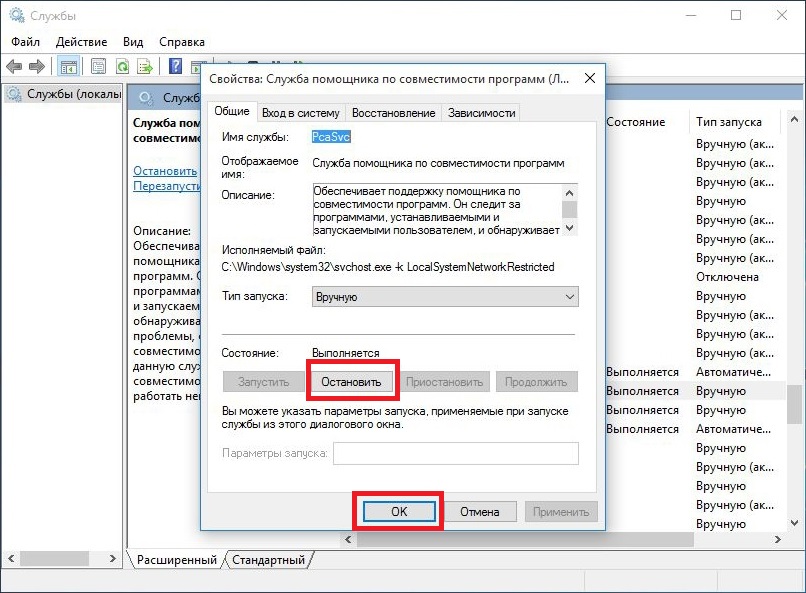
Отключение службы совместимости программ с помощью командной строки
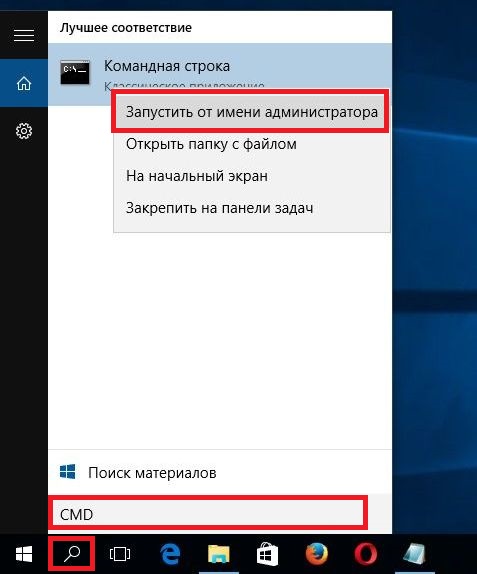
Перейти к командной строке Windows 10 можно c помощью поиска, набрав в нем cmd Также стоит отметить, что командную строку следует запускать от имени Администратора .
После запуска командной строки можно приступить к управлению службой. Остановить службу можно командой net stop pcaSvc  Запустить эту службу можно командой net start pcaSvc
Запустить эту службу можно командой net start pcaSvc  Как видите, этот способ является более автоматизированным . Он позволит очень быстро отключить и включить режим совместимости устаревшего ПО. А также решить поставленную задачу на большом количестве ПК за короткое время.
Как видите, этот способ является более автоматизированным . Он позволит очень быстро отключить и включить режим совместимости устаревшего ПО. А также решить поставленную задачу на большом количестве ПК за короткое время.
Запуск старого приложения в режиме совместимости вручную
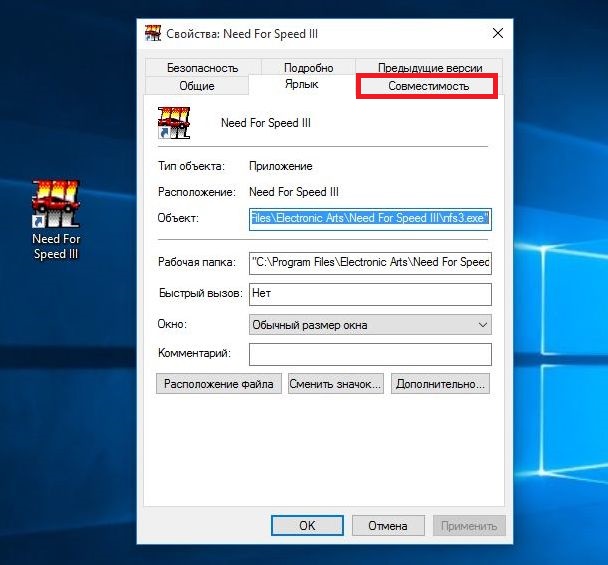
Для примера мы выставим настройки поддержки старой операционной системы в игре 1998 года выпуска. Для этого мы инсталлируем игру на компьютер и перейдем к свойствам ярлыка , который ссылается на исполняемый файл игры.
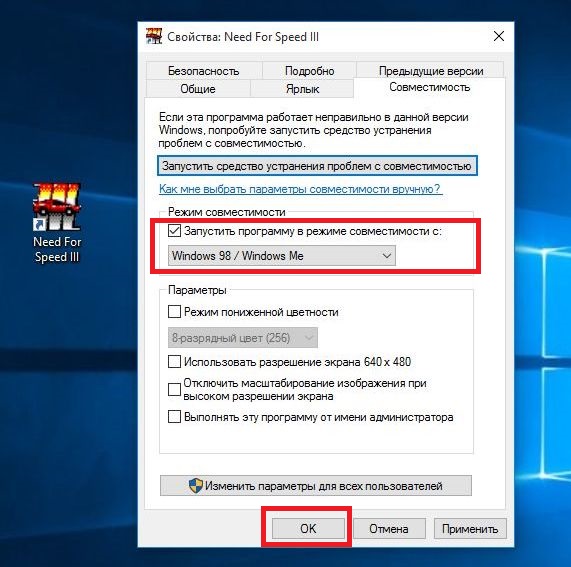
На этом этап настройки игры для старой ОС завершен. Теперь можно смело запускать Need for Speed III: Hot Pursuit и наслаждаться великолепными гонками того времени. Таким образом, кроме старых игр вы также сможете запускать старые утилиты , которые работают только на старых ОС. Как видно из вышеописанного материала, отключить режим совместимости в Windows 10 очень просто и сделать это можно быстро. Поэтому мы надеемся, что наша статья поможет опытным пользователям и начинающим системным администраторам.
Источник: onecomp.ru